کارت گرافیک یکی از مهمترین بخشهای کامپیوتر است که تقریباً مسئول هر چیزی است که روی مانیتور یا صفحه لپ تاپتان میبینید. کارت گرافیک شامل یک برد است که GPU را در خود جای داده است و GPU مهمترین بخش کارت گرافیک در نظر گرفته میشود. GPU به طور مداوم در کنار CPU کار میکند تا نه تنها تجربه گیمینگ بی نقصی را برای شما فراهم کند بلکه یک رابط کاربری کارآمد را نیز ارائه دهد. اما گاهی GPU دچار مشکل میشود و عوامل بسیاری بر عملکرد کلی آن تاثیر میگذارند. اما نگران نباشید؛ زیرا فناوری همیشه راهی را برای عیب یابی و حل مشکلات فراهم کرده است. اگر GPU شما هم به مشکل خورده است با ما همراه شوید تا شما را با راه های افزایش سرعت کارت گرافیک آشنا کنیم.
آنچه در این مقاله خواهید خواند:
مزایای بهبود و ارتقاء عملکرد GPU چه هستند؟
موثرترین راهکارهای ارتقا و افزایش سرعت کارت گرافیک کامپیوتر
1. تمیز نگه داشتن سیستم
2. بهروزرسانی نرمافزار
3. جستجو و حذف باتل نک
4. توجه به برنامههای پس زمینه
5. استفاده از خمیر حرارتی
6. استفاده از الگوریتمهای مبتنی بر هوش مصنوعی
7. اتصال به پریز برق (فقط مختص لپ تاپ)
8. تغییر Hardware-Accelerated GPU Scheduling
9. اورکلاک کردن

مزایای بهبود و ارتقاء عملکرد GPU چه هستند؟
مزیت اصلی بهبود عملکرد و افزایش قدرت کارت گرافیک این است که هر چیزی که GPU از آن پشتیبانی میکند بهتر اجرا میشود. با توجه به نقش کارت گرافیک در کامپیوتر بعد از افزایش قدرت و سرعت کارت گرافیک، نرخ فریم بالاتر و کیفیت گرافیک بهتری را تجربه میکنید. از دیگر موارد تاثیر کارت گرافیک در سرعت کامپیوتر، نرمافزارها نیز روانتر اجرا میشوند و به شما کمک میکنند کارهایی مانند ویرایش ویدیو یا استفاده از برنامههای CAD را راحتتر انجام دهید. یک مزیت مهمتر این است که با کمک این کار، ماندگاری و دوام کارت گرافیکتان نیز بیشتر میشود.
پیشنهاد مطالعه: راهنمای خرید کارت گرافیک amd
موثرترین راهکارهای ارتقا و افزایش سرعت کارت گرافیک کامپیوتر
برای این که کارت گرافیک پتانسیل خود را نشان دهد میتوانید با کمک برخی راهکارها قدرت و سرعت آن را به طرز چشمگیری افزایش دهید و یک کامپیوتر یا لپ تاپ پرسرعت و قوی داشته باشید. در این قسمت به بهترین راهکارهای افزایش سرعت کارت گرافیک کامپیوتر اشاره کردهایم:
1. تمیز نگه داشتن سیستم
گرد و غبار بدترین دشمن کامپیوتر و لپ تاپ است. گاهی تنها علت کند شدن سرعت سیستم، جمع شدن گرد و غبار است. در این شرایط بعد از انجام یک پاکسازی ساده، متوجه میشوید که عملکرد کلی سیستمتان به طرز شگفت انگیزی افزایش پیدا کرده است. تجمع گرد و غبار بیشتر روی لپتاپها تاثیر میگذارد، زیرا لپ تاپها فنها و فیلترهای نسبتاً کوچکتری نسبت به کامپیوتر دارند که به راحتی با گرد و غبار مسدود میشوند.
تجمع گرد و غبار اغلب روی اجزای حیاتیای مانند فنها و دریچهها که باعث جریان یافتن هوا میشوند اثر میگذارد. کاهش جریان هوا باعث میشود که قطعات داخلی دچار افزایش گرما و حرارت شوند. زمانی که قطعات مهمی مانند GPU بیشتر از حد تحملشان داغ شوند، عملکرد آنها کاهش پیدا میکند؛ بنابراین باید به طور مرتب سیستم خود را تمیز کنید. تمیز کردن سیستم آسانتر از آن چیزی است که فکرش را میکنید. یک اسپری هوای فشرده بهترین گزینه برای این کار است و این امکان را فراهم میکند تا آلودگی و گرد و غبار جمع شده روی دریچهها، فنها و فیلترها را به راحتی و در زمان کوتاهی از بین ببرید.
2. بهروزرسانی نرمافزار
این که GPU، نرم افزار سیستم عامل و درایورها را بهروز نگه دارید به GPU کمک میکند عملکرد کارآمدتری داشته باشد. اگر چه همه بهروزرسانیها عملکرد را بهبود نمیبخشند؛ اما بسیاری از آنها مشکلاتی که میتوانند باعث کندی سرعت کارت گرافیک شوند را برطرف میکنند. خلاص شدن از این مشکلات، به کارت گرافیک این امکان را میدهد تا عملکرد خود را به بالاترین حد ممکن برساند.
اگر به این خاطر که محتوای بهروزرسانی را نمیدانید نگران هستید که آن را نصب کنید، کافیست ریلیز نوت ارائه شده توسط سازنده را بخوانید. با خواندن آن، تقریباً میفهمید که بهروزرسانی چه چیزی را اضافه میکند و چه کاری را میتواند برای کارت گرافیک شما انجام دهد. NVIDIA و Radeon هر دو دارای نرم افزار مدیریت GPU هستند که به دستور کاربر، بهروزرسانی را دانلود و نصب میکنند.
پیشنهاد مطالعه: ویدئوی آموزشی ارتقا کارت گرافیک کامپیوتر

3. جستجو و حذف باتل نک
گاهی اوقات سایر اجزای کامپیوتر مانع از عملکرد بهینه و کارآمد کارت گرافیک میشوند. عملکرد رایانه یا لپ تاپ را مثل یک مسیر با ۶ ایست بازرسی در نظر بگیرید. اگر ۵ ایست بازرسی هر بار اجازه عبور ده نفر را بدهند، اما ۱ ایست بازرسی فقط اجازه عبور دو نفر را در آنواحد بدهد، بقیه ایستگاههای بازرسی باید منتظر آن ایستگاهی که عملکرد پایینتری دارد بمانند. این گونه عملکرد تمام ایست بازرسیها کند میشود.
عملکرد کامپیوتر هم دقیقاً به همین شکل است. باتل نک یا گلوگاه زمانی رخ میدهد که قطعات حیاتی و اصلی کامپیوتر (مانند RAM، CPU و کارت گرافیک) نتوانند به خوبی با هم کار کنند. در این شرایط اغلب یکی از قطعات، در عملکرد بقیه قطعات اختلال ایجاد میکند و در نتیجه این اختلال نمیتوانید سرعت و قدرت کافی را از سیستمتان دریافت کنید. اگر CPU برای پردازش مشکل داشته باشد، ممکن است نتواند دادهها را به سرعت به GPU ارسال کند. این گونه عملکرد تمامی قطعات با لگ و تاخیر روبرو میشود. در این شرایط ارتقا پردازنده کامپیوتر و رم آن میتواند عملکرد GPU را به میزان قابل توجهی افزایش دهد. اگر چه هیچ تضمینی وجود ندارد، اما این کار در اکثر شرایط میتواند تفاوت ایجاد کند.
پیشنهاد مطالعه: پیدا کردن مشخصات کارت گرافیک کامپیوتر
4. توجه به برنامههای پس زمینه
اگر در حال اجرای چندین برنامه دارای گرافیک فشرده (GPU-intensive) هستید، بهتر است ببینید که چه برنامههای دیگری در پس زمینه در حال اجرا هستند. هر چیزی که عملکرد GPU را از برنامهای که برای شما مهم است منحرف کند، باعث کاهش عملکرد GPU در آن برنامه میشود. بهتر است هنگامی که برنامههای دارای گرافیک فشرده را اجرا میکنید، سایر برنامهها را بسته نگه دارید.
5. استفاده از خمیر حرارتی
اگر کارت گرافیکتان بیش از سه تا پنج سال سن دارد، خمیر حرارتی آن را با یک خمیر حرارتی تازه جایگزین کنید. این کار میتواند به خنکتر نگه داشتن و افزایش سرعت کارت گرافیک کمک کند. خمیر حرارتی نوعی گریس است که حرارت را از GPU خارج میکند. البته با گذشت زمان خمیر حرارتی توانایی خود را برای انجام این کار از دست میدهد و شروع به خشک شدن میکند. نکتهای که باید به خاطر بسپارید این است که تغییر خمیر حرارتی کار هر کسی نیست و برای انجام آن باید با قطعات کامپیوتر آشنایی کافی داشته باشید. برای این کار باید:
- کیس را باز کنید.
- آن را از هم جدا کنید.
- خمیر حرارتی قدیمی را بدون آسیب رساندن به بقیه کارت گرافیک تمیز کنید.
- خمیر حرارتی جدید را استعمال کنید.
- قطعات را با فشار صحیح دوباره کنار هم قرار دهید.
اگر چه این کار ممکن است دشوار باشد، اما یک راه عالی برای به روز کردن یک کارت گرافیک قدیمی و در نتیجه اافزایش قدرت کارت گرافیک است.
6. استفاده از الگوریتمهای مبتنی بر هوش مصنوعی
هنگامی که در مورد عملکرد GPU و تجربیات بصری صحبت میکنیم، باید دید که سازندگان GPU (مانند AMD، Nvidia یا Intel) چه راه حلهایی را برای بهبود عملکرد ارائه میدهند. برخی از فناوریهای جدیدی که این سازندگان عرضه کردهاند میتوانند به طور مفید و کارآمدی به بهبود تجربه کار با سیستم و یا گیمینگ کمک کنند.
برخی از تکنولوژیهای مهم در این زمینه شامل فناوری تولید فریم یا الگوریتمهای ارتقاء مقیاس مبتنی بر هوش مصنوعی (از جمله DLSS، FSR یا XeSS) هستند. ارتقاء مقیاس به کارت گرافیک این امکان را میدهد تا با استفاده از الگوریتم هوش مصنوعی بتواند با وضوح بالاتر و با هزینه کمتری رندر شود. فناوری تولید فریم نیز فریمهای اضافی را در این بین اضافه میکند و تجربه روانتری را ارائه میدهد. اضافه کردن این موارد به کارت گرافیک، به GPU این امکان را میدهد تا وظایف بیشتری را انجام دهد.
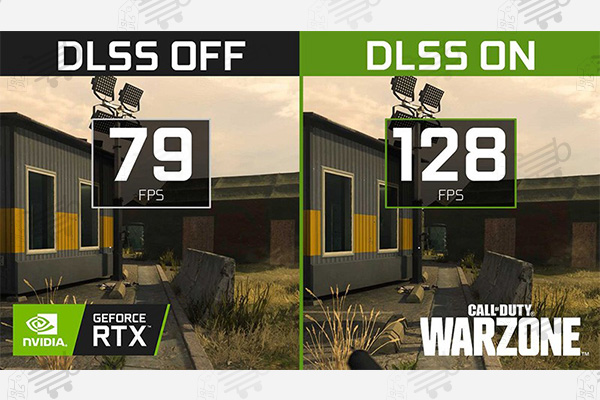
بیشتر بخوانید: راهنمای خرید کارت گرافیک
7. اتصال به پریز برق (فقط مختص لپ تاپ)
اگر در حال انجام بازی یا اجرای برنامههای سنگین در لپتاپتان هستید، حتماً لپتاپ خود را به پریز برق وصل کنید. این یک راه حل ساده برای بهبود سرعت و قدرت GPU است که بسیاری از کاربران از آن آگاه نیستند. دلیل اهمیت وصل کردن لپ تاپ به پریز برق این است که باتری داخلی لپ تاپ به اندازه کافی قدرتمند نیست که بتواند انرژی مورد نیاز برای حداکثر عملکرد لپ تاپ را ارائه دهد.
معمولا زمانی که لپ تاپ به برق متصل نیست سرعت و عملکرد CPU و GPU آن کاهش پیدا میکند. پس اگر به دنبال اموزش افزایش سرعت کارت گرافیک هستید. فقط کافیست که به سادگی لپ تاپتان را به منبع برق متصل کنید. همچنین، میتوانید محدودیتهای برق را تنظیم کنید تا اطمینان حاصل کنید که لپ تاپ یا کامپیوتر روی حالت مصرف انرژی کمتر قرار نگرفتهاند. در اینجا به نحوه انجام این کار اشاره کردهایم:
- وارد Settings شده و گزینه Power را پیدا کنید.
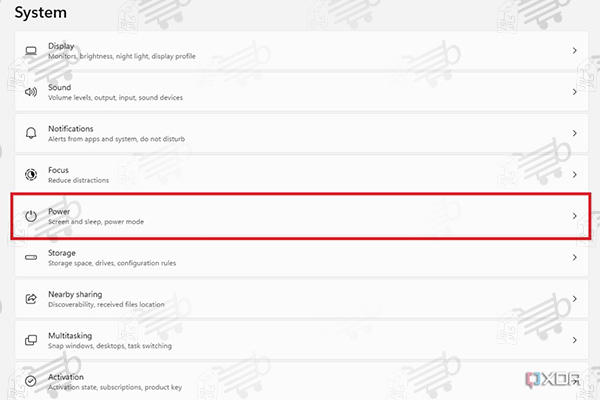
- حالا گزینه Power mode را پیدا کنید و از منوی کشویی Best Performance را انتخاب کنید.
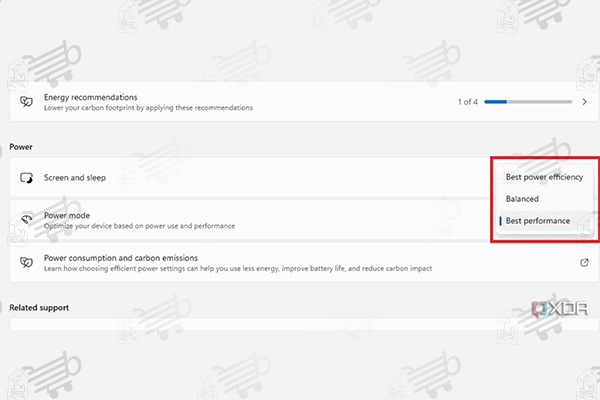
پیشنهاد مطالعه: بهترین مارک برای کارت گرافیک
8. تغییر Hardware-Accelerated GPU Scheduling
کاربران پردازندههای گرافیکی Nvidia و AMD میتوانند با تنظیمات سادهای به نام برنامهریزی پردازشگر گرافیکی شتاب گرفته از سختافزار (Hardware-Accelerated GPU Scheduling) عملکرد سیستم خود را ارتقاء دهند. این یک ویژگی ساده است که برای کاهش بار و فشار وارده به CPU در طول کارهای فشرده طراحی شده است. با فعال کردن این ویژگی، GPU مسئولیت وظایفی در اولویت هستند را بر عهده میگیرد، در حالی که CPU مسئولیت بقیه کارها با اولویت کمتر را بر عهده میگیرد. توصیه میکنیم که اگر یکی از پردازندههای گرافیکی مدرن 2023 را دارید، این ویژگی را حتماً روشن کنید. اما اگر پردازندهتان قدیمی است بهتر است از این راه استفاده نکنید. زمانی که این گزینه را تغییر دادید میبینید که تا چه حد عملکرد سیستم ارتقاء پیدا میکند. برای تنظیم کردن آن کافی است مراحل زیر را دنبال کنید:
- گزینه Start را فشار دهید و Graphic Settings را جستجو کنید.
- تا بخش Graphics Settings گزینه Change default graphics settings را پیدا کنید.
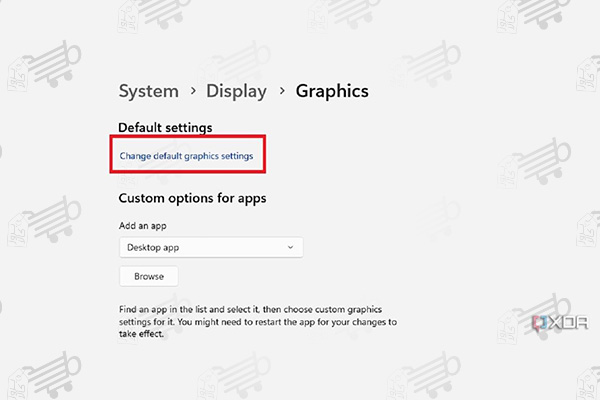
- حالا گزینه Hardware-Accelerated GPU Scheduling را میبینید که میتوانید آن را روی حالت on یا off قرار دهید.
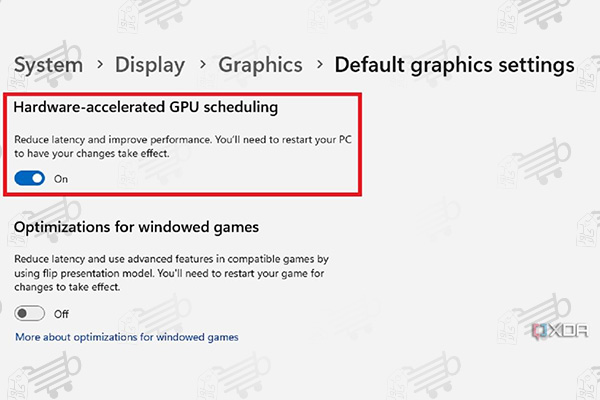
9. اورکلاک کردن
در صورتی که هیچ یک از مواردی که تاکنون امتحان کردهاید برای شما کارساز نبودهاند و هنوز از عملکرد کلی GPUتان راضی نیستید، بهتر است برای افزایش عملکرد آن به اورکلاک GPU روی بیاورید. البته فرآیند اورکلاک با ریسک همراه است، به همین دلیل ما آن را به عنوان آخرین راه حل توصیه میکنیم. این پروسه به همه توصیه نمیشود زیرا طی آن فرکانس و ولتاژ قطعه را تغییر میدهید تا عملکرد بیشتری را از آن خارج کنید و در صورت اشتباه ممکن است به کل سیستم آسیب بزنید.
برای بررسی این که آیا کارت گرافیکتان میتواند اورکلاک را مدیریت کند، بهتر است در اینترنت ببینید که سازنده این امکان را فراهم کرده است یا خیر. همچنین نظرات کاربران را در اینترنت مطالعه کنید تا با تجربه افرادی که کارت گرافیک مشابهی با شما دارند آشنا شوید.
اورکلاک یک روند کند است زیرا برای انجام آن باید سرعت کلاک را به آرامی افزایش دهید. سپس روی کارت گرافیک تست استرس انجام دهید و زمانی که مطمئن شدید پایدار است، سرعت را کمی بیشتر افزایش دهید. زیاده روی کردن یا تلاش برای استفاده از کارت گرافیک با اورکلاک ناپایدار میتواند به آن آسیب برساند، بنابراین با احتیاط این روند را ادامه دهید.
پیشنهاد مطالعه: کارت گرافیک یکپارچه چیست؟
سخن پایانی
همچون هر محصول فنی، پردازندههای گرافیکی نیز به سرعت تکامل مییابند و پردازندههای گرافیکی قدیمیتر خیلی زود با پردازندههای جدیدتر جایگزین میشوند. در همین زمان برنامهها و نرم افزارها نیز تکامل پیدا میکنند و به کارت گرافیکی با سرعت و عملکرد بالاتر نیاز دارند. این باعث میشود که یک کارت گرافیک قدیمیتر نتواند به خوبی نسخههای جدیدتر نرمافزارها و برنامههای کاربردی را اجرا کند. بنابراین، بسیاری از کاربران به دنبال آموزش نحوه افزایش سرعت کارت گرافیک هستند تا بهتر بتواند نیازهایشان را برآورده کند. این رویکرد به کاربران اجازه میدهد تا بدون نیاز فوری به خرید کارت گرافیک جدید، برنامهها را به طور بهینه اجرا کنند و در عین لذت بردن از کار با سیستم، در هزینهها هم صرفه جویی کنند.
سوالات متداول
1. چرا هر روزه بسیاری از کاربران به ارتقاء کارت گرافیک روی میآورند؟
قیمت کارت گرافیک معمولا بسیار گران است. به همین خاطر برخی از افراد ترجیح میدهند که به جای خرید یک کارت گرافیک جدید، کارت گرافیک نسل قبلی خود را تقویت کنند. اگر چه عملکرد کارت گرافیک تقویت شده معمولا در حدی نیست که بتواند با کارت گرافیکهای نسل جدید رقابت کند اما گزینهای مقرون به صرفه برای افرادی است که محدودیت بودجه دارند.
2. چه افرادی بیشتر به ارتقاء کارت گرافیک نیاز دارند؟
گیمرها جزو کاربرانی هستند که همیشه به سریعترین و بهترین عملکرد نیاز دارند. در صنعت بازی، گرافیک یک مقوله ضروری است. یکی از راههایی که میتوان حین بهبود گرافیک و افزایش نرخ فریم، تجربه روانتر و باکیفیتتری را هم به دست آورد ارتقاء کارت گرافیک است. به این خاطر است که گیمرها همیشه دنبال راهی هستند که بتوانند با صنعت گیمینگ که روز به روز در حال پیشرفت است همگام شوند.
3. آیا به روزرسانی ویندوز تاثیری روی افزایش سرعت کارت گرافیک دارد؟
بله، داشتن آخرین بهروزرسانی ویندوز تضمین میکند که تمام منابع مورد نیاز برای اجرای روان و کارآمد کارت گرافیک را در اختیار دارید. بنابراین اگر مدتی است ویندوز را بهروزرسانی نکردهاید، حتماً این کار را انجام دهید تا شاهد افزایش عملکرد کارت گرافیک باشید.



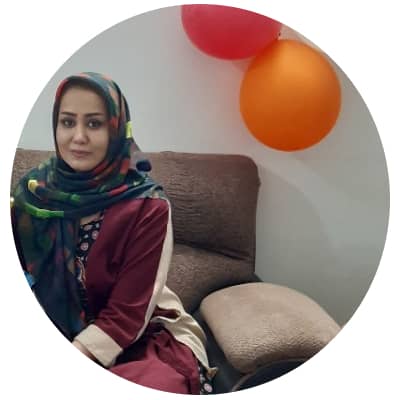








![ساعت هوشمند شیائومی دخترانه [ ویژگی ها + نکات قبل از خرید ]](https://berozkala.com/Upload/articles/6980190da6e2452b9af6fd416e914ef8.jpg)
![بهترین ساعت هوشمند سامسونگ مربعی [ بررسی 6 ویژگی برتر ]](https://berozkala.com/Upload/articles/30cbb2a2e0154a9e88472d82ef0f0884.jpg)



![ساعت هوشمند ضد آب شیائومی و سامسونگ [ورزش های آبی و استخر]](https://berozkala.com/Upload/articles/77d12338341d4687b03ee324b3810058.jpg)




















